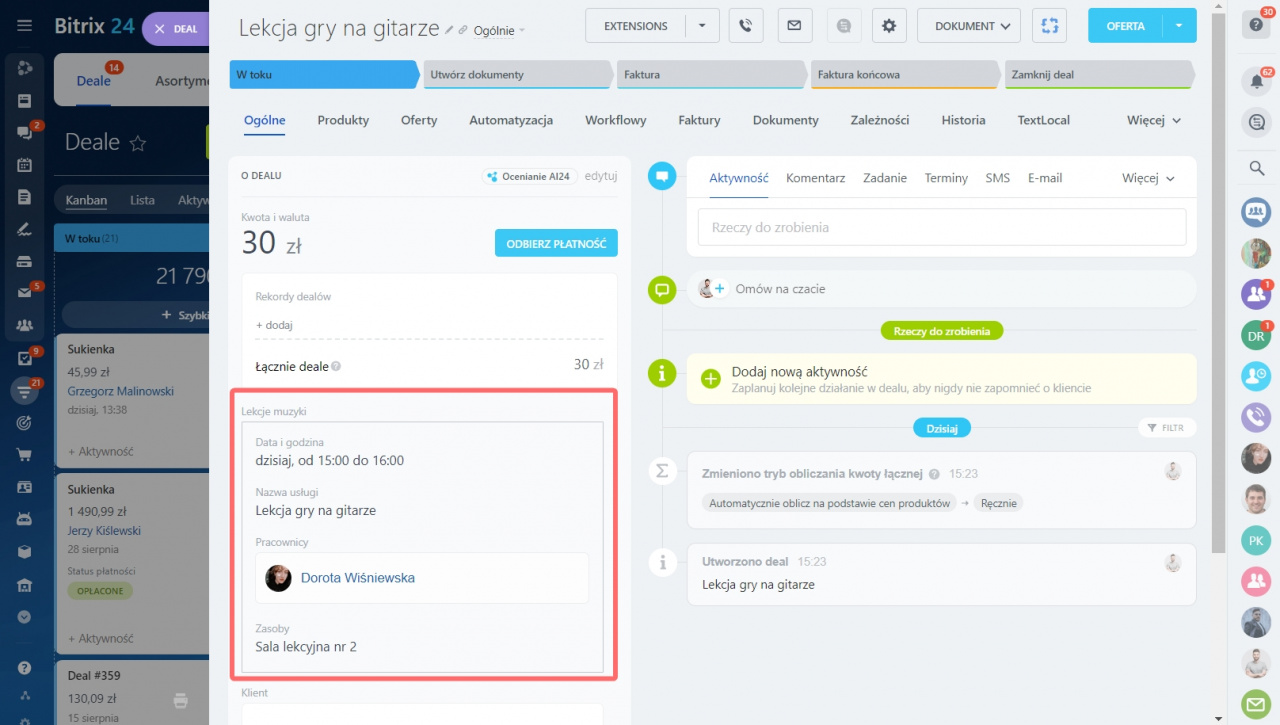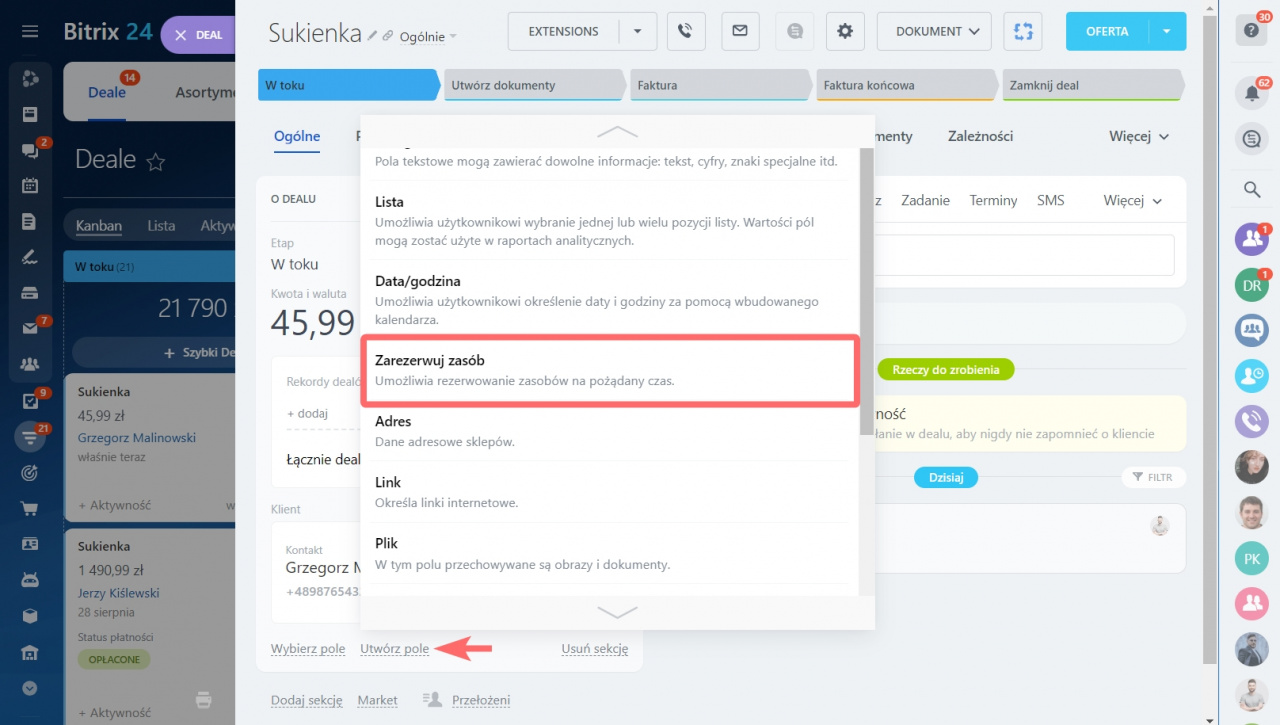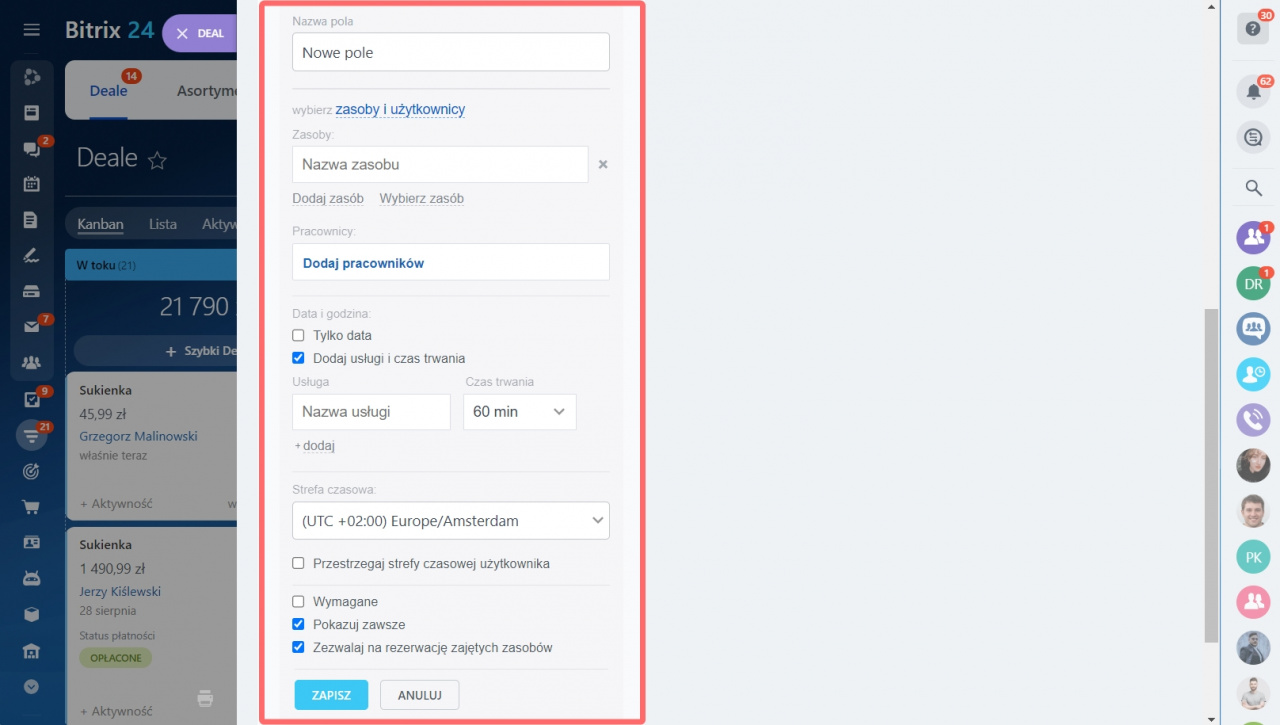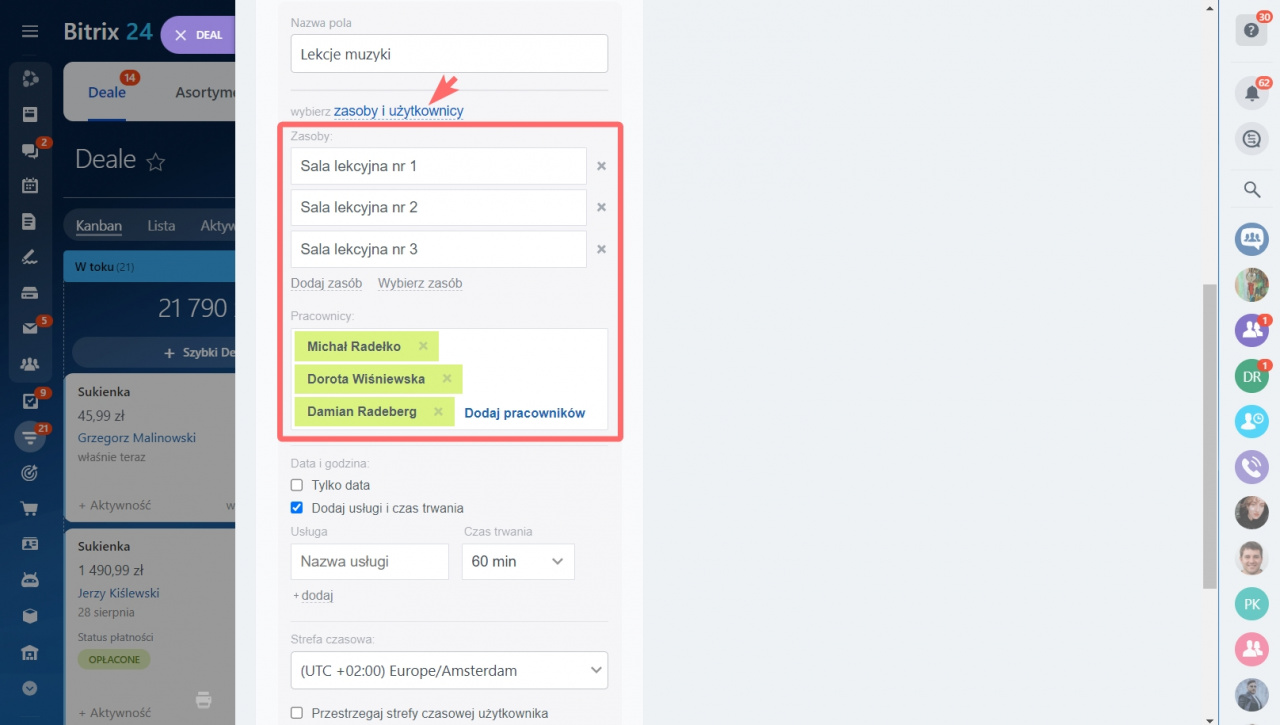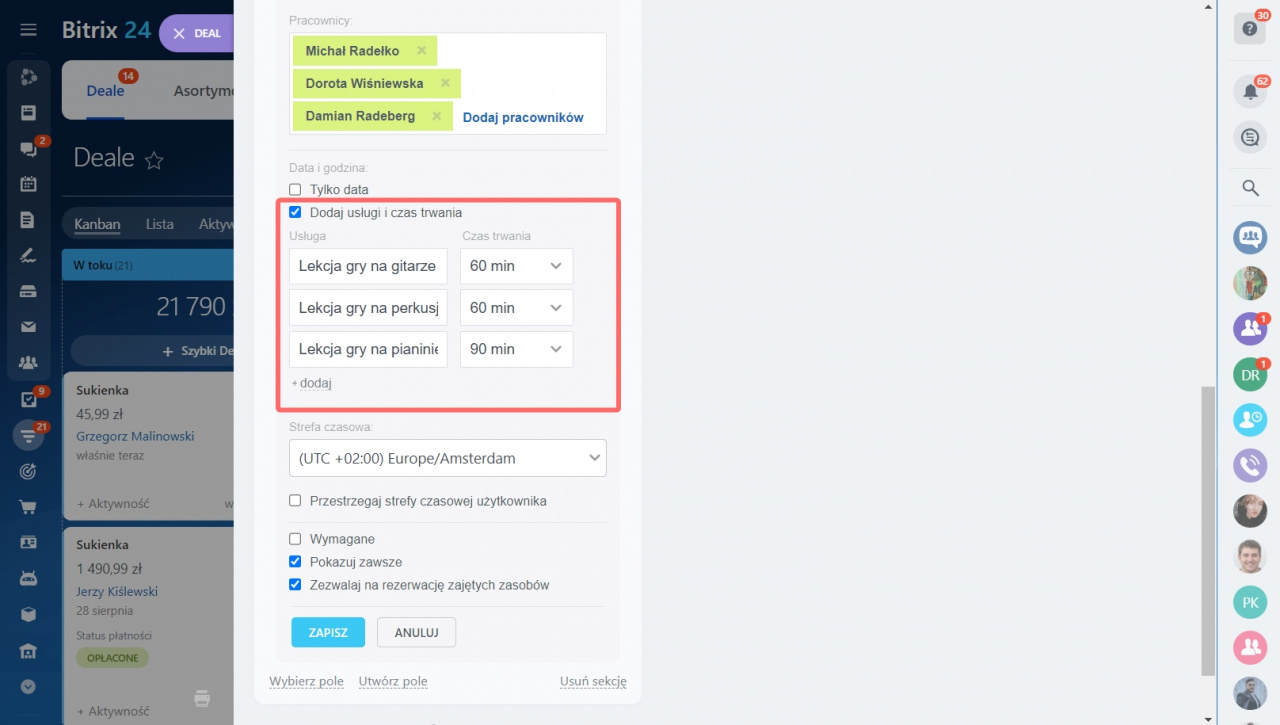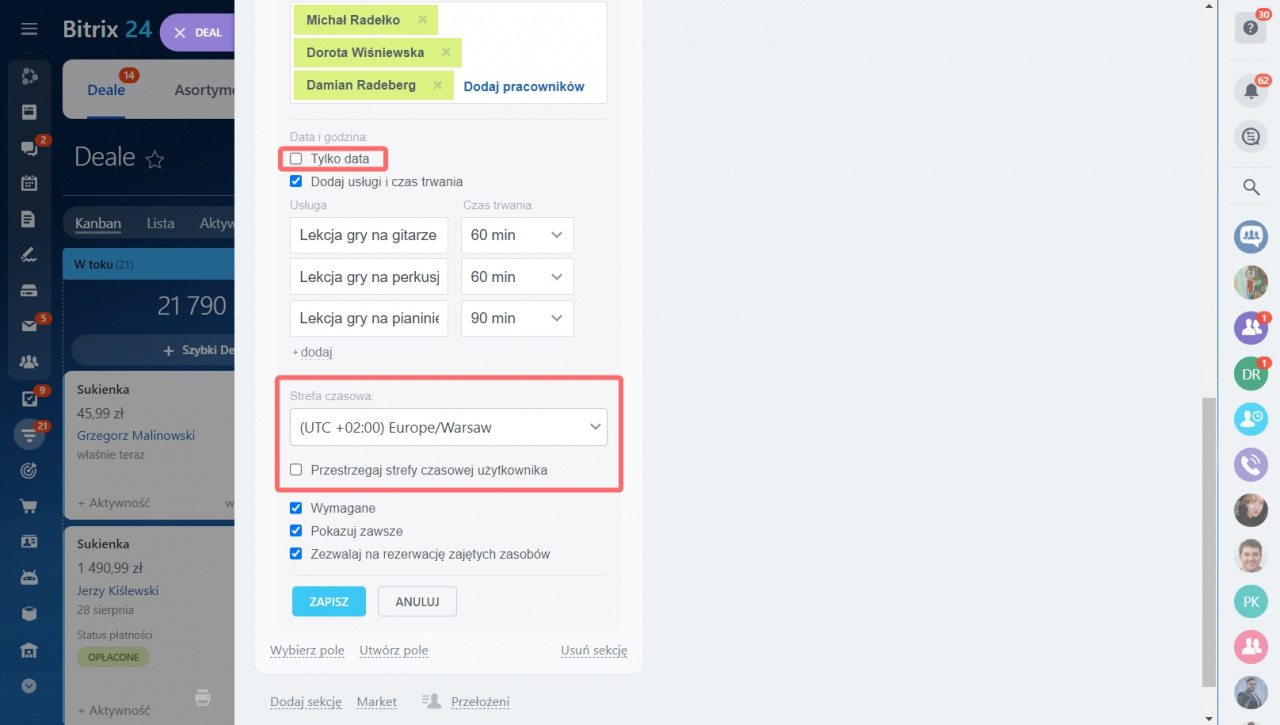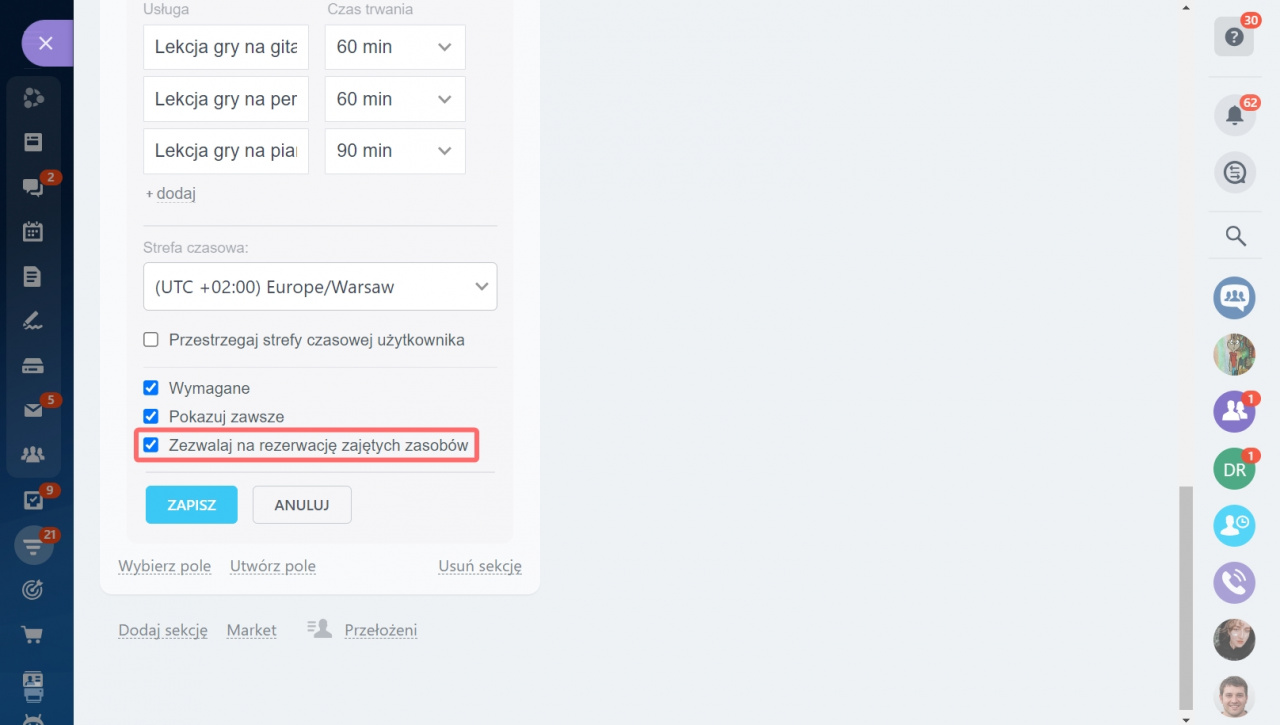Bitrix24 CRM ma opcję rezerwacji zasobów. Dzięki tej opcji klienci mogą wybierać Twoje usługi, datę, godzinę oraz pracownika, który będzie świadczył usługę.
Aby skorzystać z tej opcji, przejdź do CRM i utwórz specjalne pole niestandardowe Zarezerwuj zasób. Można go utworzyć w leadach i dealach.
Pola niestandardowe w elementach CRM
Utwórzmy nowe pole Zarezerwuj zasób w formularzu deala w CRM.
- Otwórz formularz deala i kliknij opcję Utwórz pole w dowolnym bloku.
- Pojawi się menu rozwijane. Wybierz z listy pole Zarezerwuj zasób.
- Następnie przejdź do ustawień pola.
Ten typ pola ma kilka różnych ustawień:
- Nazwa pola. Zostanie wyświetlona w formularzu elementu CRM. Podaj krótką i jasną nazwę, aby pracownicy mogli ją szybko znaleźć i wypełnić.
- Zasoby i użytkownicy. Określ, co klienci mogą rezerwować:
- zasoby
- użytkowników
- zasoby i użytkowników
- Zasoby
- Użytkownicy
- Usługi wynajmu samochodów
- Usługi salonu piękności
- Usługi klubu tenisowego
- Strefa czasowa. Jeśli bierzesz pod uwagę godzinę wykonania usługi, wybierz, w jakiej strefie czasowej będzie wyświetlana rezerwacja.
Zasoby nie są usługami, ale narzędziami do świadczenia usług: miejsca pracy, samochody, biura, obiekty nieruchomości itp. Na przykład, jeśli usługa polega na wyświetlaniu filmów w kinie, to zasobem jest miejsce w kinie.
Użytkownicy to pracownicy Twojej firmy, którzy będą świadczyć usługi.
Wybór zasobów i użytkowników zależy od rodzaju świadczonej usługi.
Oto kilka przykładów:
Klient wybiera samochód. Samochody reprezentują Twoje zasoby. Nie ma znaczenia, którzy pracownicy przygotują umowę najmu. W ustawieniach pola określ, że zasobami są samochody, nie musisz określać użytkowników.
Klient wybiera usługę i specjalistę. Nie ma znaczenia, w którym miejscu pracuje stylista. W ustawieniach pola określ użytkowników, którzy będą świadczyć usługi, ale zasoby nie są tutaj ważne.
Klient wybiera trenera i kort, na którym przywykł grać. W tym przypadku ważne jest określenie zarówno zasobów, jak i użytkowników. Korty tenisowe to zasoby, trenerzy to użytkownicy.
Na podstawie wyboru dokonanego w poprzednim kroku skonfiguruj następujące parametry:
Zasoby: Określ zasoby, które mają zostać zarezerwowane. To pole pojawi się, jeśli w poprzednim kroku wybrano opcję Zasoby lub Zasoby i użytkownicy.
Pracownicy: Określ pracowników, którzy będą świadczyć usługi. To pole pojawi się, jeśli w poprzednim kroku wybierano opcję Użytkownicy lub Zasoby i Użytkownicy.
. Włącz tę opcję, jeśli świadczysz usługi na co dzień, np. wynajem mieszkań lub samochodów.
. Ta opcja umożliwia dodanie usług o określonym czasie trwania. Na przykład lekcje muzyki mają różną długość w zależności od instrumentu muzycznego.
. Włącz tę opcję, aby wyświetlać przedziały czasowe na podstawie strefy czasowej klienta.
. Jeśli ta opcja jest włączona, możesz określić ten sam czas dla wielu klientów. Na przykład zarejestruj klientów na konferencję.
Dodatkowo możesz skonfigurować dwa domyślne ustawienia pól niestandardowych:
. Włącz tę opcję, aby pole było wymagane.
. Aktywuj tę opcję, aby wyświetlić pole w formularzu elementu CRM, nawet jeśli nie jest wypełnione.
- W formularzu leadu i deala możesz utworzyć niestandardowe pole typu Zarezerwuj zasób i wprowadzić do niego informacje o rezerwacji usług.
- Tworząc pole, wskaż usługi, które świadczysz i czas ich trwania, a także wybierz pracowników i zasoby potrzebne do świadczenia usługi.
- Klient może wybierać usługi, datę, godzinę oraz pracownika, który będzie ją świadczył.
- W kalendarzu CRM możesz śledzić dostępność zasobów firmy i pracowników.
Polecane artykuły: